Microsoft Visual Studio 2010有多种版本,本节以安装Microsoft Visual Studio 2010专业版为例,介绍Microsoft Visual Studio 2010集成开发环境的安装步骤,其他版本的安装方法与此类似。
(1)将Microsoft Visual Studio 2010安装盘插入光驱,或使用虚拟光驱打开下载的安装程序镜像文件,弹出如图3-1所示的安装界面。

图3-1 Visual Studio 2010安装界面
(2)单击“安装Microsoft Visual Studio 2010”链接,打开如图3-2所示的安装界面,开始加载安装组件。
在该界面中,用户还可以选择是否将安装体验发送给Microsoft。
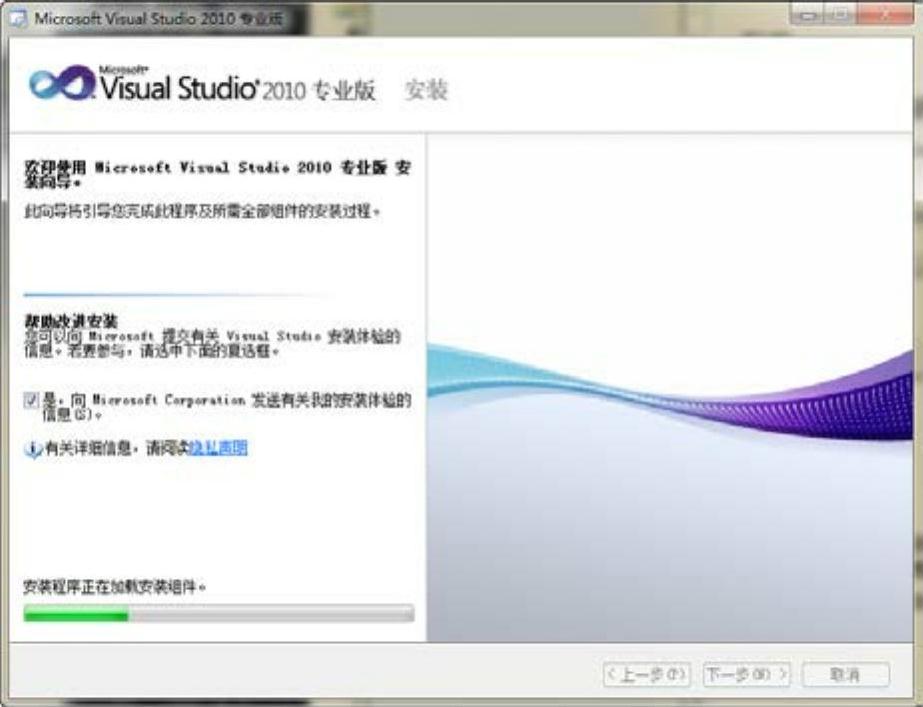
图3-2 加载安装组件
(3)安装组件加载完成之后,界面右下角的导航按钮变为可用状态。单击“下一步”按钮,在弹出的对话框中接受安装许可条款,然后单击“下一步”按钮打开如图3-3所示的安装界面。
 (www.daowen.com)
(www.daowen.com)
图3-3 选择要安装的功能
(4)选择要安装的功能。建议初学者选择“完全”按钮,安装Microsoft Visual Studio 2010集成环境和各种组件。在这里可以看到一条警告信息,提示“不能更改安装路径”。单击“安装”按钮,进入如图3-4所示的安装界面,开始安装选择的组件。

图3-4 组件安装过程
提示:安装Visual Studi0 2010时将自动安装.NET Framework和其他必不可少的ASP.NET工具,甚至还可以自动安装SQL Server 2008。
(5)安装完成后,单击“下一步”按钮进入如图3-5所示的对话框,提示用户已成功安装Microsoft Visual Studio 2010,并且设置完毕。
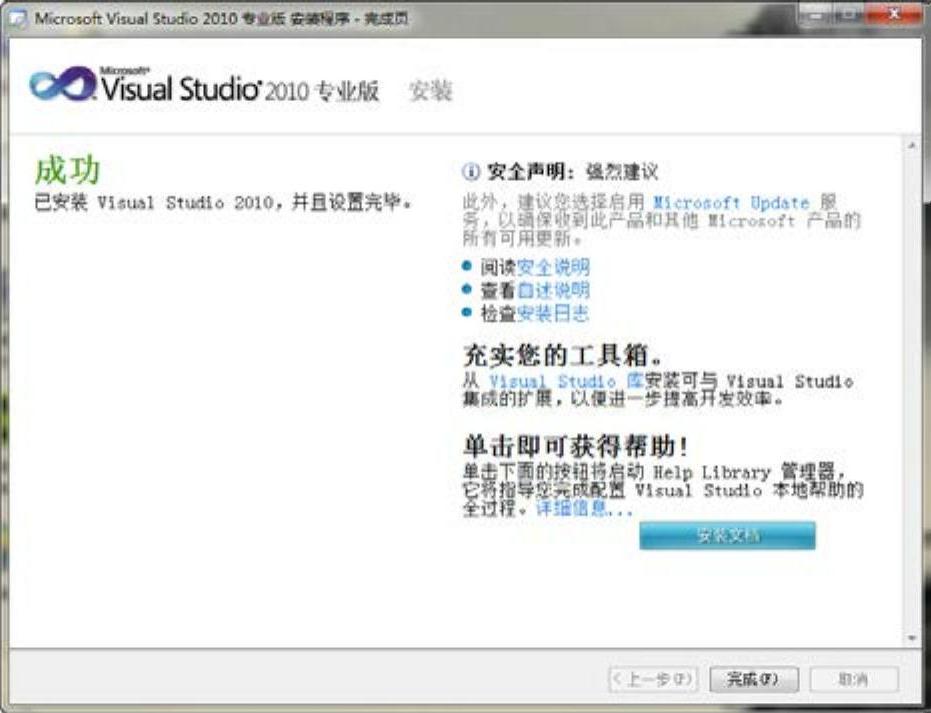
图3-5 Visual Studio 2010安装成功
(6)如果不需要安装MSDN文档,单击“完成”按钮即可完成安装,并退出安装程序。建议读者安装MSDN文档(Visual Studio 2010中称之为Help Library),以在开发过程中查阅,获得较全面的帮助。
免责声明:以上内容源自网络,版权归原作者所有,如有侵犯您的原创版权请告知,我们将尽快删除相关内容。







